Labojums: nevar instalēt GeeGee palaidēju no mana datora
Literārs Mistrojums / / January 23, 2022
Super Cilvēki varētu būt pazīstams kā PUBG knock-off, kas daudzējādā ziņā ir labāks par PUBG (PUBG PC). Jebkurā gadījumā, runājot par šo spēli, tā ir nākamās paaudzes battle royale FPS spēle, kas īpaši izstrādāta datoru lietotājiem. Nu, šī apbrīnojamā spēle nesen tika izlaista ar divpadsmit dažādām spēlējamām klasēm, katrai no kurām ir unikālas prasmes un dažādas spējas.
Bet kaut kā šķiet, ka spēlei joprojām ir dažas kļūdas vai stabilitātes problēmas. Tomēr ir daži nelaimīgi lietotāji, kuri nesen atjaunināja uz jauno Windows 11 sistēmu, saskārās ar dažām kļūdām, kuru dēļ viņi savā datorā nevarēja instalēt GeeGee Launcher.
Lai gan iemesls, kāpēc nevarat atjaunināt vai instalēt palaidēju, joprojām ir diskusiju jautājums. Bet pat tad, ja jūs saskaraties ar problēmu, pārbaudiet problēmu novēršanas metodes, kuras esam minējuši šajā rokasgrāmatā.
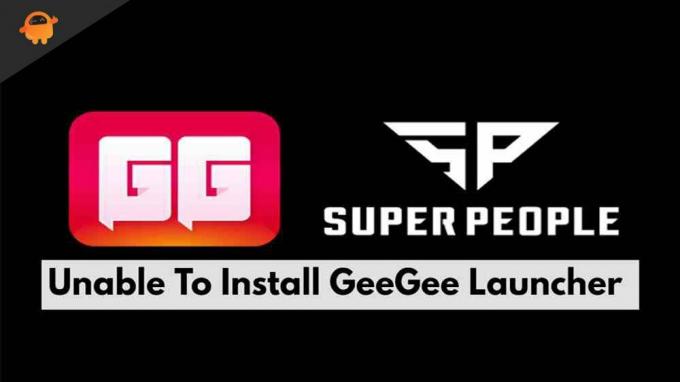
Lapas saturs
-
Kā novērst GeeGee palaidēja instalēšanu no mana datora
- 1. labojums: restartējiet ierīci
- 2. labojums: pārbaudiet interneta savienojumu
- 3. labojums: ieslēdziet maršrutētāja barošanu
- 4. labojums: atiestatiet tīkla adaptera draiveri
- 5. labojums: izskalojiet DNS
- 6. labojums: atspējojiet pretvīrusu
- 7. labojums: atiestatiet TCP/IP žurnālu
- Labojums 8: atspējojiet VPN pakalpojumu
- 9. labojums: atspējojiet starpniekserveri.
- 10. labojums: pārbaudiet sistēmas datumu un laiku
- 11. labojums: izdzēsiet mapi GeeGee un Super People.
- 12. labojums: mainiet DNS iestatījumus
- 13. labojums: atiestatiet tīkla iestatījumus
- 14. labojums: mēģiniet instalēt tīras sāknēšanas režīmā
- 15. labojums: pārbaudiet, vai atjauninājums joprojām ir vai nav
- No autora galda
Kā novērst GeeGee palaidēja instalēšanu no mana datora
Tiem, kas nezina, GeeGee Launcher ir oficiālais palaidējs, kas tiek izmantots, lai atskaņotu Super People, kuru atkal izstrādāja Wonder People. Tātad, ja kādreiz rodas kāda problēma, kuras dēļ nevarat instalēt GeeGee palaidēju, noteikti pierakstiet šos labojumus, jo šie labojumi var atrisināt šāda veida problēmas. Pēc tam apskatīsim tos:
1. labojums: restartējiet ierīci
Pirms izmēģināt kādu no norādītajām metodēm, neaizmirstiet restartēt sistēmu. Tas ne tikai novērsīs pagaidu kešatmiņas datus un kļūmes, bet arī ļaus jūsu sistēmai no jauna darboties labi bez problēmām. Turklāt dažreiz tas, ko mēs redzam, ne vienmēr ir patiesība; tāpēc pastāv iespēja, ka jums nav jāveic neviens no labojumiem, un problēma var tikt atrisināta, vienkārši restartējot ierīci.
2. labojums: pārbaudiet interneta savienojumu
Jūsu interneta savienojumam ir svarīga loma, instalējot kaut ko. Tāpēc, instalējot GeeGee palaidēju mūsu datorā, ir ļoti svarīgi nodrošināt pareizu interneta savienojuma ātrumu. Tāpēc, lai pārbaudītu, vai jums ir labs tīkla savienojums, dodieties uz Ookla ātruma mērītājs vietni un pārbaudiet savienojuma ātrumu.
3. labojums: ieslēdziet maršrutētāja barošanu

Ja pēc savienojuma ātruma pārbaudes pamanīsit, ka WiFi maršrutētājs nenodrošina labu interneta savienojumu, noteikti ieslēdziet vienreiz pārslēdziet maršrutētāju, jo tas novērsīs visas pagaidu problēmas, kas izraisa maršrutētāja kļūdas un kļūmes, lai nodrošinātu jums labu savienojumu ātrumu.
Tomēr vēlreiz dodieties uz ātruma pārbaudītāja vietni un pārbaudiet ātrumu, kad tas ir izdarīts. Ja joprojām pastāv slikta savienojuma problēma, virziet kursoru uz ISP pakalpojumu sniedzēju un lūdziet to novērst.
Sludinājumi
4. labojums: atiestatiet tīkla adaptera draiveri
Tātad, vai jūs to izmēģinājāt iepriekš? Tas var arī novērst tīkla problēmas. Pastāv iespēja, ka problēma var nebūt no jūsu WiFi maršrutētāja, jo jūsu datora tīkla iestatījumi var tikt bojāti, un tas tiks novērsts, atiestatot tīkla adaptera draiverus. Tātad, šeit ir norādītas nepieciešamās darbības:
- Vispirms atveriet Run Box, nospiežot Win + r pogu vienlaicīgi.
- Pēc tam meklējiet devmgmt.msc. Tas atvērs ierīču pārvaldnieku.
- Pēc tam izvērsiet Tīkla adapteris cilne. Pēc tam ar peles labo pogu noklikšķiniet uz Bezvadu adapteris un atlasiet Īpašības opciju.
-
Pēc tam pārslēdzieties uz Šoferis cilni un nospiediet Atinstalējiet ierīci pogu. Pēc tam, lai atkārtoti instalētu draiveri, varat vienkārši restartēt Windows 11 datoru.
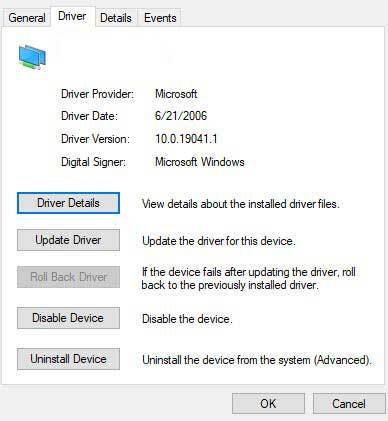
5. labojums: izskalojiet DNS
DNS izskalošana arī palīdzēs daudziem lietotājiem novērst GeeGee palaidēja neinstalēšanas problēmu. Tāpēc arī jums vajadzētu izmēģināt šo un paziņojiet mums, vai tas palīdz:
- Sākumā atveriet komandu uzvedni, izmantojot administratora tiesības savā Windows datorā.
-
Pēc tam izpildiet komandu:
ipconfig/flushdns

Sludinājumi
6. labojums: atspējojiet pretvīrusu
Daudzi no jums nezina, taču dažreiz mūsu antivīruss var būt arī galvenais šīs kļūdas vaininieks. Tas ir tāpēc, ka tas sāk bloķēt lietotnes instalēšanu datorā drošības apsvērumu dēļ. Tātad, lai to instalētu bez problēmām, jums ir jāatspējo antivīruss, un šajā ceļā šīs darbības jums palīdzēs.
- Sākumā nospiediet Win+I pogu. Tiks atvērta Windows iestatījumu lietotne.
- Pēc tam virziet kursoru uz Privātuma iestatījumi cilni un noklikšķiniet uz Windows drošība opciju.
- Tagad nospiediet pogu Atveriet Windows drošību un pārslēdziet pogu, lai to izslēgtu.
7. labojums: atiestatiet TCP/IP žurnālu
TCPIP vai DHCP parametrs būs galvenais šīs kļūdas iemesls, kas liek jūsu WiFi maršrutētājam pēkšņi pārtraukt savienojumu. Tas ir jānovērš, un tālāk ir norādītas darbības, kas jums palīdzēs to izdarīt.
- Atveriet cmd izmantojot administratora privilēģijas.
-
Pēc tam izpildiet komandu:
netsh int ip atiestatīšana c:\resetlog.txt
Labojums 8: atspējojiet VPN pakalpojumu
Ja, instalējot GeeGee palaidēju datorā, izmantojat VPN pakalpojumu, iesakām to atspējot. Tātad, šeit ir daži vienkārši norādījumi, kas jums palīdzēs to izdarīt:
- Pirmkārt, meklējiet ms-settings: network-vpn izmantojot lodziņu Palaist.
- Tagad lietotnē Iestatījumi atveriet cilni VPN.
- Visbeidzot, nospiediet noņemšanas pogu, lai to izdzēstu no datora.
9. labojums: atspējojiet starpniekserveri.
Starpniekservera izmantošana var būt arī iemesls, kāpēc datorā nevarat instalēt GeeGee palaišanas programmu. Tāpēc instalēšanas laikā ir ļoti ieteicams atspējot starpniekserverus, un šeit ir norādītas šīs darbības:
- Sākumā meklējiet ms-settings: tīkla starpniekserveris izmantojot lodziņu Palaist.
- Tagad lietotnē Iestatījumi atveriet cilni Starpniekserveris.
- Pēc tam virziet kursoru uz Manuālais starpniekserveris sadaļā.
- Visbeidzot noņemiet atzīmi no izvēles rūtiņas blakus Izmantojiet starpniekserveri LAN, un noklikšķiniet uz Labi pogu.
10. labojums: pārbaudiet sistēmas datumu un laiku
Šīs kļūdas iemesls var būt arī jūsu sistēmas datums un laiks. Tāpēc mēs iesakām pārbaudīt, vai jūsu Windows 11 datora datums un laiks ir pareizs atbilstoši jūsu laika joslai. Pēc tam vēlreiz mēģiniet datorā instalēt GeeGee palaidēju. Jūs atklāsiet, ka tagad palaišanas programma ir veiksmīgi instalēta kā maģija.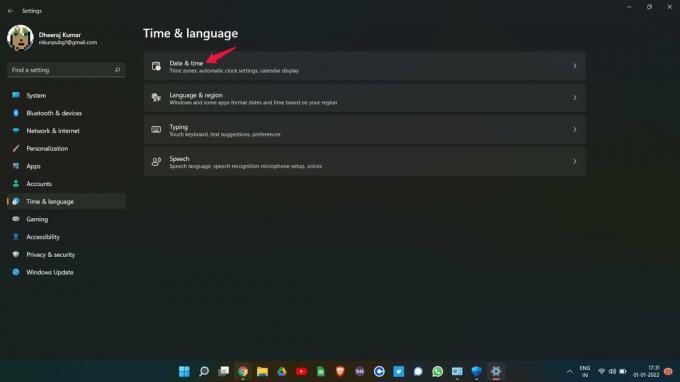
11. labojums: izdzēsiet mapi GeeGee un Super People.
Ja iepriekš savā ierīcē instalējāt GeeGee palaidēju un kāda iemesla dēļ to atinstalējāt. Bet patiesībā šo lietotņu relikvijas netiek pilnībā noņemtas. Tātad, jums tie ir manuāli jāizdzēš no ierīces, jo, ja jūs to nedarīsit, iespējams, nevarēsit ierīcē instalēt GeeGee palaidēju. Tātad, šeit ir norādītas darbības, kas jāveic:
- Sākumā nospiediet Win + r pogu un meklējiet %LOCALAPPDATA% lodziņā Palaist.
- Pēc tam atrodiet GeeGee un super cilvēki-saistītās mapes un izdzēsiet tās.
12. labojums: mainiet DNS iestatījumus
DNS iestatījumu maiņa arī palīdzēs novērst šo problēmu, jo iepriekš tā palīdzēja daudziem lietotājiem. Tātad, apskatīsim, kā mainīt DNS iestatījumus datorā:
- Pirmkārt, meklējiet ncpa.cpl izmantojot lodziņu Palaist, lai atvērtu Tīkla savienojumi logs.
- Tad ar peles labo pogu noklikšķiniet uz pašlaik pievienotā tīkla nosaukuma un noklikšķiniet uz Īpašības opciju nolaižamajā izvēlnē.
- Pēc tam noklikšķiniet uz Tīklošana cilni tīkla rekvizītu logā.
-
Pēc tam atzīmējiet lodziņu, kas atrodas priekšā Interneta protokola versija 4 (TCP/IPV4) atrodas iekšpusē Šim savienojumam tiek izmantoti šādi vienumi sadaļā.

- Tagad atlasiet Īpašības pogu un virziet kursoru uz ģenerālis cilne.
- Tagad atzīmējiet izvēles rūtiņu, kas atrodas blakus Izmantojiet šādu DNS servera adresi un izmantojiet šīs DNS adreses:
- Vēlamajam: 8.8.8.8
- Alternatīvai: 8.8.4.4
13. labojums: atiestatiet tīkla iestatījumus
Tātad, vai jūs mainījāt DNS iestatījumus? Ja tā, bet joprojām tiek parādīta tā pati kļūda, tālāk ir norādītas darbības, kas palīdzēs novērst tīkla problēmu.
- Pirmkārt, atveriet komandu uzvedni, izmantojot administratora tiesības.
-
Pēc tam pa vienai izpildiet dotās komandas:
ipconfig /flushdns. nbtstat -R. nbtstat -RR. netsh int atiestatīt visu. netsh int ip atiestatīšana. netsh winsock atiestatīšana
14. labojums: mēģiniet instalēt tīras sāknēšanas režīmā
Ja nekas nepalīdz, GeeGee palaidēja instalēšana tīrā sāknēšanas režīmā palīdzēs novērst problēmu, ja nevarat instalēt GeeGee palaidēju savā Windows 11 datorā. Lai to izdarītu, veiciet tālāk norādītās darbības.
- Sākumā nospiediet Win + r vienlaicīgi nospiediet pogu, lai atvērtu lodziņu Palaist.
- Pēc tam meklējiet msconfig lai atvērtu sistēmas konfigurācijas logu.
-
Pēc tam pārejiet uz Pakalpojumi cilnē atzīmējiet izvēles rūtiņu blakus Slēpt visus Microsoft pakalpojumus, un atlasiet atspējot opcija, kam seko Labi.

- Pēc tam palaidiet uzdevumu pārvaldnieku un dodieties uz Uzsākt cilne.
- Pēc tam atlasiet visas programmas, kurām ir liela ietekme, un atspējojiet tās.
Tieši tā. Kad esat veiksmīgi izpildījis iepriekš minētās darbības, vienkārši restartējiet sistēmu un pārbaudiet, vai tagad varat instalēt GeeGee palaidēju.
15. labojums: pārbaudiet, vai atjauninājums joprojām ir vai nav
Ja kāda no iepriekš minētajām metodēm jums palīdz, pastāv iespēja, ka atjauninājums vairs nebūs pieejams. Dažreiz tas vienkārši notiek, jo ielāpu versijā var būt dažas kļūdas, kuru dēļ izstrādātāji to atceļ, un pēc kāda laika kļūdu labošanas viņi atkal izlaiž atjauninājumu. Tātad, jums vajadzētu pārbaudīt, vai atjauninājums joprojām ir vai nav.
Lasi arī: Kā novērst kļūdu Super People nevar mainīt grafikas iestatījumus
No autora galda
Tātad, tas viss ir par to, kā novērst GeeGee palaidēju datorā. Mēs ceram, ka iepriekš minētās metodes jums palīdzēja. Lai iegūtu vairāk informācijas, komentējiet zemāk.



![Kā instalēt Stock ROM uz BQ Mobile BQ-4072 Strike Mini [programmaparatūras Flash fails]](/f/15a26475ed9790aa33abeb4f312b13f4.jpg?width=288&height=384)